Speel puzzel op Excel
MehmetSalihKoten, een Reddit-gebruiker, heeft een volledig functionele versie van Tetris in Microsoft Excel gemaakt.
Microsoft 365 werkt de manier bij waarop Excel met dynamische functies omgaat. Als u ooit een expressie hebt ingevoerd met Ctrl + Shift + Enter , dan bent u bekend met de manier waarop Excel met dynamische matrices werkt. Dankzij nieuwe dynamische arrayfuncties is het maken en onderhouden van dit soort expressies veel eenvoudiger. U voert de functie zoals gewoonlijk in - met een eenvoudige Enter- toets en de resultaten worden in de onderstaande cellen geplaatst, voldoende om de berekeningen van de functie te voltooien. In dit artikel laat LuckyTemplates.com zien hoe u eenvoudig een datumreeks kunt maken en deze kunt bijwerken met de functie SEQUENCE().
Opmerking : de auteur van het artikel gebruikt Microsoft 365 op een 64-bits Windows 10-systeem. Deze functie is momenteel alleen beschikbaar in 365 en Excel Online. Voor het gemak kunt u het .xlsx-bestand bijvoorbeeld downloaden:
https://www.techrepublic.com/resource-library/downloads/sample-file-how-to-use-microsoft-365-s-dynamic-array-function-sequence-to-create-a-list-of-dates-in-excel/Inleiding tot de functie SEQUENCE().
Een van de nieuwe dynamische array-functies van 365 is SEQUENCE(), die een reeks waarden retourneert met behulp van de volgende syntaxis:
=SEQUENCE(rows,[columns],[start],[step])Waar rijen vereist zijn en specificeert het aantal rijen dat moet worden gevuld (het aantal te berekenen waarden). Optionele argumenten volgen:
In de eenvoudigste vorm kunt u deze functie gebruiken om een vaste reeks waarden te retourneren, zoals weergegeven in afbeelding A. Het resultaat wordt een overloopbereik genoemd. Wanneer u een van de nieuwe dynamische array-functies gebruikt, moet u er rekening mee houden dat er onder de functie voldoende ruimte voor deze waarden overblijft.

Foto A
Het enkele argument, 5, retourneert 5 waarden beginnend met 1 en oplopend met 1. Laten we een invoerwaarde toevoegen om deze flexibeler te maken. Door naar de invoercel (B1) te verwijzen, kunt u het aantal waarden dat SEQUENCE() retourneert dynamisch wijzigen, zoals weergegeven in figuur B. Wijzig eenvoudigweg de invoerwaarde in B1 om het resultaat bij te werken. Als je wilt dat de lijst aflopend is, begin dan met 10 en verhoog deze met -1, als volgt:
=SEQUENCE(B1,,10,-1)
Figuur B
Hoe een datumreeks in Excel te retourneren
Met de vulgreep van Excel kunt u snel een lijst met datums voor u maken, maar de lijst is statisch; Als de behoeften veranderen, moet u een nieuwe lijst maken. Met de functie SEQUENCE(), weergegeven in Figuur C, kunt u snel een echt dynamische lijst met datums maken.
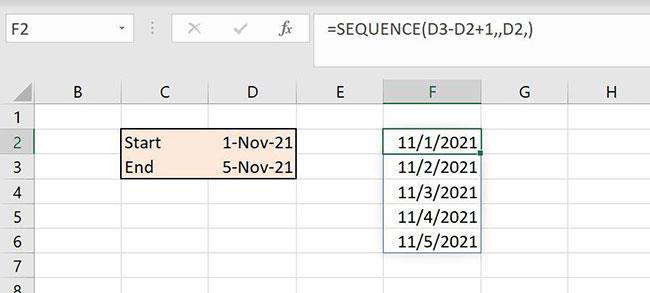
Figuur C
Laten we eens kijken naar de argumenten van de functie:
=SEQUENCE(D3-D2+1,,D2,)De uitdrukking D3-D2+1 geeft ons het aantal rijen (of waarden). Van 1 november tot 5 november is 4 dagen; Voeg 1 toe om 5 dagen te krijgen: 1 november, 2 november, 3 november, 4 november en 5 november. Het derde argument verwijst naar D2 en specificeert de eerste waarde in de tekenreeks. Daarom is de eerste waarde in de reeks de datum in D2 en zijn er in totaal vijf datums in de reeks. Als u de datumreeks wilt bijwerken, wijzigt u een of beide datums in D2:D3.
Figuur D toont een soortgelijke functie die verwijst naar twee invoerwaarden in plaats van één. Als u dit doet, krijgt u meer flexibiliteit. Eigenlijk wordt hetzelfde gedaan, maar in het tweede voorbeeld hoeft u de einddatum niet te weten. Beide zijn handig, maar je zult ze in verschillende situaties gebruiken.
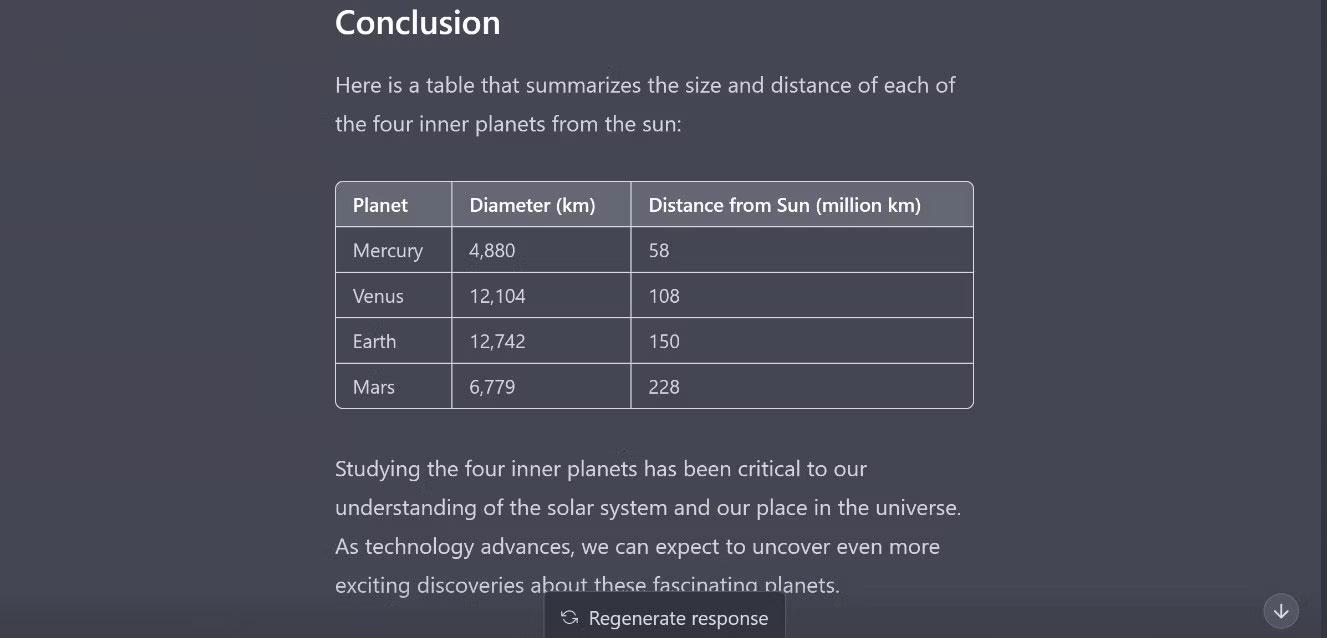
Figuur D
MehmetSalihKoten, een Reddit-gebruiker, heeft een volledig functionele versie van Tetris in Microsoft Excel gemaakt.
Om meeteenheden in Excel te converteren, gebruiken we de functie Converteren.
Wat is de functie HORIZ.ZOEKEN? Hoe gebruik ik de functie HORIZ.ZOEKEN in Excel? Laten we het ontdekken met LuckyTemplates!
De ALS-functie in Excel wordt vrij vaak gebruikt. Om het goed te kunnen gebruiken, moet u de IFERROR-formule van Microsoft Excel begrijpen.
Wat is de VALUE-functie in Excel? Wat is de waardeformule in Excel? Laten we het uitzoeken met LuckyTemplates.com!
De EOMONTH-functie in Excel wordt gebruikt om de laatste dag van een bepaalde maand weer te geven, met een zeer eenvoudige implementatie. U krijgt dan de laatste dag van een bepaalde maand op basis van de gegevens die wij hebben ingevoerd.
Wilt u repetitieve taken in Excel VBA automatiseren? Laten we dus leren hoe we een Do-While-lus kunnen gebruiken om een reeks acties te implementeren die zich herhalen totdat aan een voorwaarde is voldaan.
De standaardkolombreedte en rijhoogte in Excel komen mogelijk niet overeen met de gegevens die u invoert. In het onderstaande artikel ziet u enkele manieren waarop u de grootte van kolommen, rijen en cellen in Excel 2016 kunt wijzigen. Raadpleeg dit artikel!
Wanneer u met Excel werkt, moet u informatie (of inhoud) in cellen invoeren. Laten we met LuckyTemplates de basisconcepten van cellen en bereiken in Excel 2016 leren!
Wat is de Xlookup-functie in Excel? Hoe gebruik ik Xlookup in Excel? Laten we het uitzoeken met LuckyTemplates.com!








